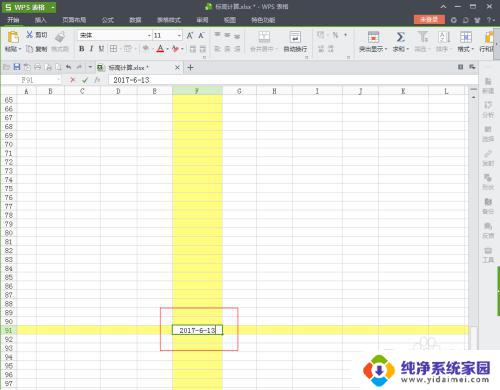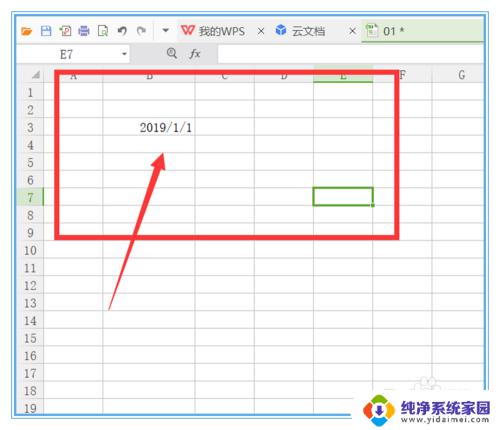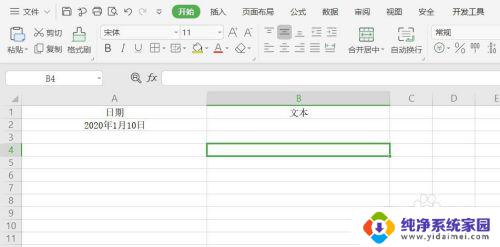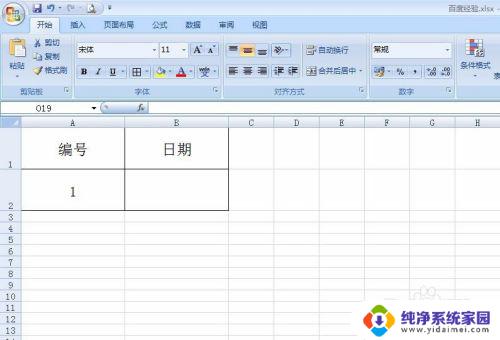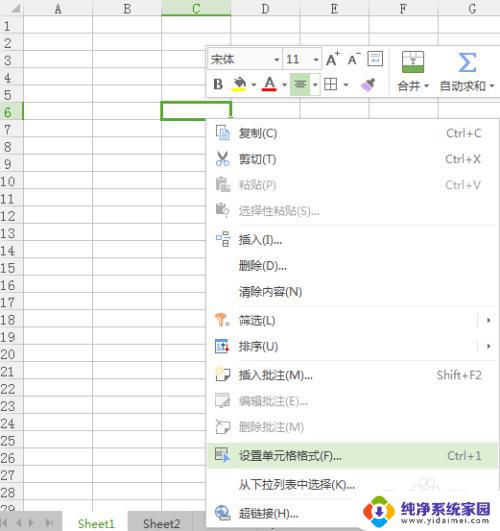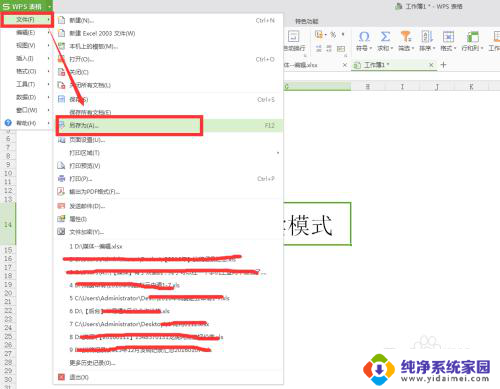表格的时间怎么设置格式 EXCEL表格时间格式设置教程
更新时间:2023-12-30 09:36:33作者:yang
在日常工作中,我们经常需要使用Excel表格来整理和分析数据,而时间数据作为一种常见的数据类型,对我们的工作和分析具有重要意义。在Excel中,我们可以通过设置时间格式来将时间数据以符合我们的需求和习惯的方式呈现。如何正确设置Excel表格中的时间格式呢?在本教程中,我们将详细介绍Excel表格时间格式的设置方法,帮助您轻松应对各种时间数据的处理和分析。无论您是初学者还是有一定经验的Excel用户,本教程都将为您提供实用的技巧和方法,让您更加高效地处理时间数据,提升工作效率。让我们一起来探索Excel表格时间格式的设置吧!
具体方法:
1Excel中时间格式是以斜杠的形式出现的,先选中要设置的单元格,然后右键,选择“设置单元格格式”。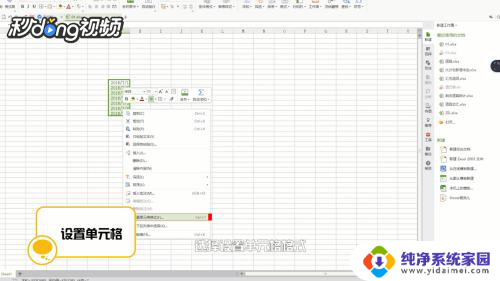 2选好之后会出现一个对话框,在“数字”下面有个分类。找到“日期”,在右边“类型”里面查看下面有没有以“XXXX-XX-XX”出现的形式。
2选好之后会出现一个对话框,在“数字”下面有个分类。找到“日期”,在右边“类型”里面查看下面有没有以“XXXX-XX-XX”出现的形式。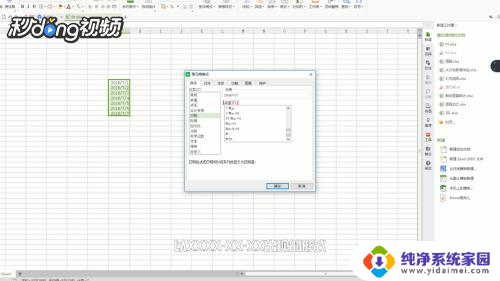 3如果没有这种格式,点击最下方“自定义”。然后找到“yyyy/m/d”,选中这个格式之后,可以在“类型”上面看到这个格式。
3如果没有这种格式,点击最下方“自定义”。然后找到“yyyy/m/d”,选中这个格式之后,可以在“类型”上面看到这个格式。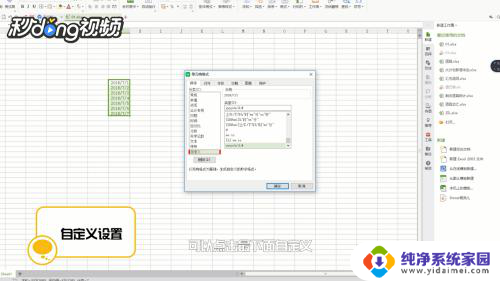 4之后点击修改日期格式,手动把“/”改成“-”。改好之后点击“确定”,再看下原来的日期,就是以横杠的形式出现了。
4之后点击修改日期格式,手动把“/”改成“-”。改好之后点击“确定”,再看下原来的日期,就是以横杠的形式出现了。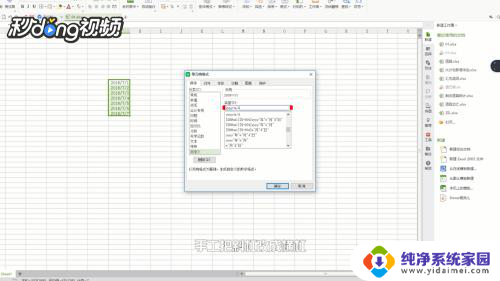 5总结如下。
5总结如下。
以上就是表格的时间格式设置的全部内容,如果遇到类似情况的朋友们请参照小编的方法来处理,希望对大家有所帮助。